
De fleste brukere har en jevn og problemfri opplevelse med Google Chromecast, men når den oppfører seg dårlig, går opplevelsen raskt fra feilfri til nesten ubrukelig. Les videre når vi fremhever de enkle tilpasningene og løsningene du kan bruke for å få en underpresterende Chromecast-glidelås igjen.
Merk: Selv om vi har fokusert på Chromecast på grunn av populariteten og antall leserforespørsler om hjelp vi mottar basert på den populariteten, kan de fleste av følgende tips og triks brukes på omtrent alle streaming HDMI-pinner inkludert Amazon Fire TV Stick. og År , ettersom de adresserer ganske mange problemer som gjelder for hele maskinvarekategorien.
Når det gjelder streaming av HDMI-pinner, er brukervennligheten og applikasjonsintegrasjonen som Google Chromecast nyter, enestående uten sidestykke. Vi elsket det da vi gjennomgikk den tilbake i 2013 , og vi elsker det fortsatt. Når det er sagt, faller brukeropplevelsen til Chromecast vanligvis inn i to forskjellige kategorier: utrolig enkel å sette opp og bruke eller veldig frustrerende.
Den burde ikke Vær imidlertid veldig frustrerende, så la oss gå gjennom en liste over ting du kan gjøre for å feilsøke en upålitelig Chromecast for å få en jevnest mulig brukeropplevelse. Følgende triks er fokusert på å forbedre din generelle Chromecast-opplevelse; Hvis Chromecast gir deg spesifikke feilmeldinger, anbefaler vi at du bruker Googles praktiske feil feilsøkingsmeny her .
Chromecast starter automatisk på nytt
Hvis Chromecasts videoutgang svarte sporadisk (i motsetning til å stoppe i buffer), starter Chromecasten helt på nytt, eller hvis Chromecast sitter fast i en løkke med å starte på nytt hele tiden, er dette delen for deg.
Kontroller strømforsyningen
Hvis Chromecasten din ikke sitter fast i en endeløs omstartløkke, er synderen nesten alltid strømforsyning av dårlig kvalitet.
I SLEKT: HTG vurderer Google Chromecast: Stream video til TV-en din
Mange brukere kaprer USB-porten på TV-en som en veldig praktisk måte å levere strøm på. Selv om vi ikke skylder deg for å gjøre det på denne måten (og vi pleide å gjøre det på samme måte som det fremgår av bildene i vår opprinnelige Chromecast-gjennomgang), er det faktisk ikke den mest ideelle måten å drive Chromecasten din på.
Ikke bare kutter de fleste HDTV-apparater strømmen til USB-porten når TV-en er av (derfor må du vente på at Chromecast-en din skal starte på nytt og potensielt laste ned en oppdatering hver gang du starter TV-en), men ikke alle USB-porter er opprettet like på HDTV-apparater, og det er mulig at porten, spesielt på billigere sett, ikke er spesifisert, dårlig jordet eller på annen måte ikke gir ren og jevn strøm til Chromecasten din.
Hvis du bruker USB-porten på HDTV-en din for å drive Chromecasten din, bør det første feilsøkingsstoppet være å koble den til strømforsyningen som fulgte med Chromecasten og slå den av strømmen.
Hvis du, etter at du har byttet kabelen fra TV-en til USB-porten til den medfølgende laderen, finner ut at dette ikke løser spontan omstart eller videoavbrudd, vil neste trinn være å bytte ut både laderen og USB-ledningen. Mens de fleste av oss har ekstra mobiltelefonladere som ligger rundt, kan du alltid hente en høyt rangert lader som hvis du vil ha en helt ny. denne Samsung OEM reiseladeren . Du vil bruke noen få kroner mer enn en generell lader, men du får et produkt av høyere kvalitet med en tryggere og mer jevn strømforsyning.
Fabrikkinnstilling
Mens uforutsigbare svarte skjermer og omstart vanligvis er et resultat av dårlig strømforsyning, er det en betydelig mindre sannsynlig (men ikke umulig) gjerningsmann når det gjelder omstart av løkker.
Hvis Chromecast blir sittende fast i en permanent omstartsløyfe som ikke løses ved å bare koble fra enhetens strømkilde i noen minutter og koble den til igjen, er det en god sjanse for at noe gikk galt under en firmwareoppdatering eller en viktig bit data på enheten var ødelagt (potensielt som et resultat av en slags dårlige strømforsyningsproblemer vi markerte i forrige avsnitt).
I SLEKT: Slik starter du på nytt eller tilbakestiller Google Chromecast
For å løse problemet kan du utføre en myk eller hard tilbakestilling (selv om det raskt sykler, er det vanligvis ikke mulig å resette en myk tilbakestilling). Det korte er at du holder den fysiske knappen på Chromecasten din (nær strømporten) i 25 sekunder til strømlampen blinker. Hvis du vil ha mer informasjon om inn og ut av myke og harde tilbakestillinger, sjekk ut guiden vår her .
Hvis verken å bytte ut strømkilden eller tilbakestille enheten fra fabrikken løser blackouts og / eller omstartsløyfen, må du returnere Chromecasten din (hvis den er mindre enn ett år gammel for en ny enhet eller 90 dager for en renovert enhet). Du kan finne returinstruksjonene her .
Video stammer eller faller ut
Mindre alvorlig enn de direkte feilene som er beskrevet i forrige avsnitt, stammende video, overdreven buffering eller midlertidige blackouts i videostrømmen er fremdeles irriterende og reduserer seergleden. Heldigvis er de mye lettere å stryke ut. La oss ta en titt på de vanlige årsakene.
Dårlig Wifi-signal
Chromecast og HDMI-streamingvennene er alle bare Wi-Fi, noe som betyr at et svakt Wi-Fi-signal er den direkte døden til dem. Den enkleste, om enn ikke den mest sofistikerte, måten å sjekke Chromecasts signalstyrke er å se på Chromecasts sprutskjerm (skjermen vises når det ikke spilles av video og enheten er inaktiv).
I det nedre venstre hjørnet vises en liten mengde roterende tekst. Vent til Wi-Fi-nettverksnavnet ditt vises, og sjekk deretter signalstyrkeindikatoren ved siden av det. Indikatoren bruker den vanlige 4-stolpepresentasjonen for å vise signalstyrke.
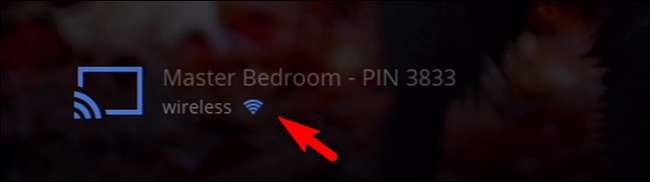
Hvis du har dårlig signalstyrke, er det to primære tilnærminger du kan ta, ifølge Chromecasts rapportering. For å bestemme hvilken tilnærming som er mest hensiktsmessig, ta en annen Wi-Fi-aktivert enhet som en telefon, nettbrett eller bærbar PC over HDTV og sjekk signalstyrken.
Utvid Chromecast for mindre forstyrrelser
Hvis den andre enheten din har et sterkt signal fra fjernsynet, men Chromecast ikke har det, er det en god sjanse for at posisjonen til selve Chromecasten er synderen. For å oppnå dette må du få Chromecasten vekk fra TV-en og / eller veggen.
I SLEKT: Hva er poenget med Chromecast HDMI Extender? Trenger jeg det?
Den enkleste måten å gjøre det på er å bruk den lille HDMI-utvideren følger med Chromecasten (som du uansett skal bruke fordi den beskytter Chromecasten din mot skjæreskader hvis noen eller ting legger press på tilkoblingspunktet). I ekstreme tilfeller der du, for eksempel, har en veldig tykk og godt skjermet plasma-HDTV eller lignende mot en dreiebenkvegg i utkanten av routerens rekkevidde, kan det hende du må utvide Chromecasten lenger vekk fra kroppen til TV-en og vegg med en lengre HDMI-forlengelseskabel .
Øk Wifi-signalet ditt
Når vi snakker om ruteren din, hvis både Chromecast og mobilenheten du legger i nærheten av HDTV-en din for å teste signalet, har dårlig signalstyrke, er det sannsynlig at Chromecast-enheten din er i utkanten av ruteren din, og den eneste virkelige løsningen er å enten flytte hele oppsett, inkludert TV, nærmere ruteren, for å flytte ruteren nærmere TVen, for å oppgradere ruteren for å øke signalstyrken og rekkevidden, eller for å bruke en slags Wi-Fi-utvider (som nylig anmeldt Netgear EX1600 ) for å utvide Wi-Fi-nettverket.
Utvidede utvidere som EX1600 som inkluderer en Ethernet-port for LAN-til-Wi-Fi-utvidelse, er spesielt nyttige hvis du har et Ethernet-fall i nærheten av underholdningssenteret ditt, da du kan opprette et sterkt og veldig lokalt Wi-Fi-tilgangspunkt bare for ditt Chromecast og andre media center-enheter.
Overbelastet nettverk
Hvis du har et sterkt Wi-Fi-signal per Chromecast og din nærhet til HDTV-test, og viktigst av alt, vet du at du har en rask nok bredbåndstilkobling til å levere innholdet du vil se, den mest sannsynlige skyldige er nettverksbelastning. Denne overbelastningen kan ha to forskjellige former som krever to forskjellige løsninger.
Håndheve kvaliteten på tjenesten (QoS)
Den første typen overbelastning er den typen overbelastning du påfører deg selv: tung lokal trafikk. Hvis du har mange tilkoblede enheter i hjemmet som tygger båndbredde på forskjellige måter (folk spiller, laster ned oppdateringer, fildeling osv.) Kan ytelsen til individuelle aktiviteter lide og i tilfelle mer tids- / forsinkelsessensitive aktiviteter som streaming video kvaliteten på avspilling og lider sterkt.
Dette er hvor Quality of Server (QoS) regler kommer på plass. QoS-regler lar deg prioritere bestemte typer trafikk fremfor andre typer trafikk for å gi en bedre brukeropplevelse. Mens mange nye rutere er ganske flinke til å automatisk gjenkjenne typer trafikk og automatisk prioritere strømmetjenester fremfor andre tjenester for å sikre at de har nok båndbredde, gjør ikke alle rutere dette og de fleste eldre rutere ikke.
Mens QoS-oppsettet er litt annerledes på hver ruter, er den generelle forutsetningen den samme: Finn de tingene du vil prioritere og gi dem en høy rangering, så når disse tingene (som Chromecast) krever mer båndbredde, får de det og har ikke å konkurrere med andre mindre viktige datastrømmer.
Endre Wi-Fi-kanalen
Den andre typen nettverksbelastning er ikke et problemer med båndbredde som vi nettopp har fremhevet, men et problem med trådløs spektrum. Chromecast støtter dessverre ikke 5 GHz Wi-Fi og sitter fast på 2,4 GHz-båndet; 2,4 GHz-båndet er ganske trafikkert (spesielt hvis du bor i et stort leilighetskompleks hvor det kan være dusinvis av rutere rett rundt deg).
I SLEKT: Hvordan finne den beste Wifi-kanalen for ruteren din på ethvert operativsystem
I et slikt tilfelle kan du ha et sterkt Wi-Fi-signal, men når det gjelder jevn dataoverføring (den typen du ønsker for jevn videoavspilling), kan et tungt bruk av 2,4 GHz-bånd forårsake problemer. Alas, du kan ikke bytte Chromecast til 5 GHz-båndet, men du kan sjekke hvilke kanaler (underavdelingene til 2,4 GHz-båndet som brukes av 2,4 GHz-rutere) som er de beste for din plassering.
For det formål vil du ønske det sjekk ut guiden vår for å finne den beste Wi-Fi-kanalen og bruk verktøyene deri for å bestemme hvilken kanal som er minst overbelastet.
Tab Casting Lag
Vårt siste triks, i motsetning til de tidligere tipsene som kan brukes bredt med litt finjustering til Fire TV Stick og Roku-pinne , er veldig Chromecast-sentrisk: hvordan du kan forbedre lokal fane-casting.
En av de eksperimentelle, men mye brukt, har Chromecast-sporten muligheten til å kaste ganske mye hva som helst fra Chrome-nettleserfanen til Chromecasten din. Selv om det er en fantastisk funksjon, lever den definitivt opp til beta-koden og gir ikke alltid den samme perfekt jevne opplevelsen som en godt konfigurert Chromecast gir når du for eksempel streamer YouTube.
Selv om det ikke nødvendigvis gjør castingopplevelsen din vakrere, hvis du allerede har gjort ditt beste for å utelukke Wi-Fi-problemer, og du fortsatt har problemer med fanekasting, er det beste alternativet å hoppe inn i alternativene for Chrome-utvidelsen og juster videokvaliteten. Ved å høyreklikke på Chromecast-utvidelsen i Chrome og velge alternativer du kan få tilgang til denne menyen (merk: den tidligere direkte lenken fungerer bare hvis du bruker Chrome med Chromecast-utvidelsen installert).
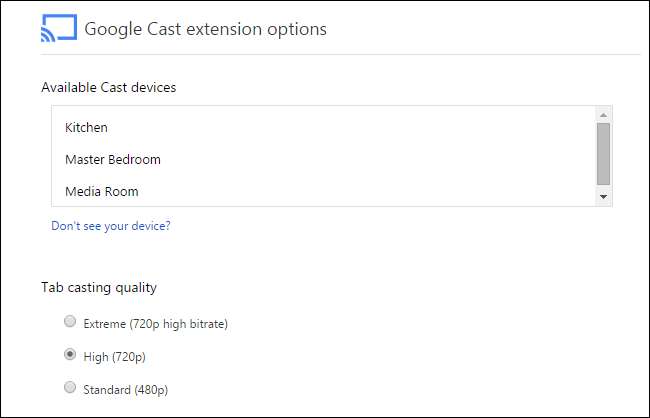
Her kan du slå den ned så lite som 480p. Det kan hende at rollebesetningen din ikke ser like pen ut, men et tap av oppløsning for å sikre at du ikke taper bilder og jevn avspilling, er en liten pris å betale.
Med noen få enkle tilpasninger og nøye feilsøking kan du få Chromecast i gang for å nyte den glatte opplevelsen du forventer. Har du en Chromecast og vil gjøre mer med den? Send oss en e-post på [email protected] med Chromecast-henvendelsene dine, så hjelper vi deg.







